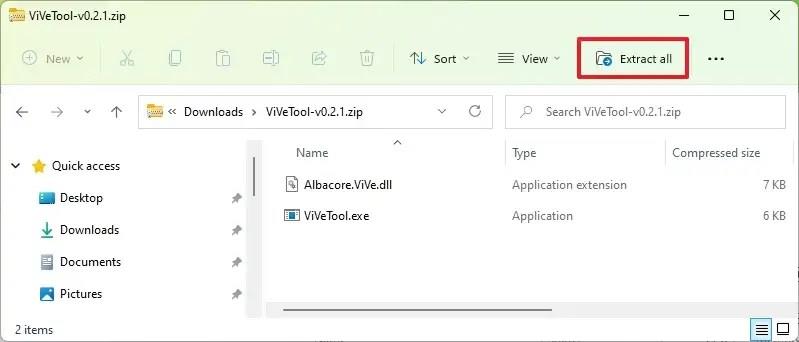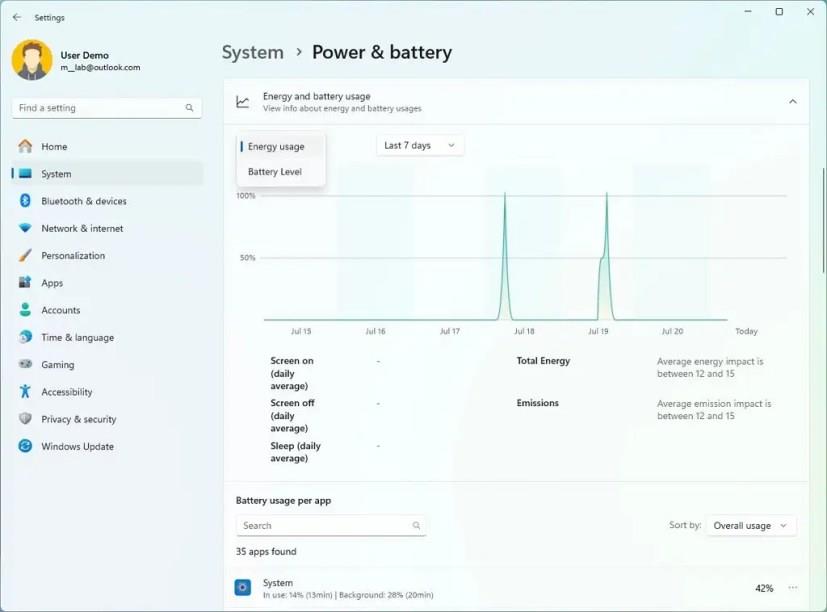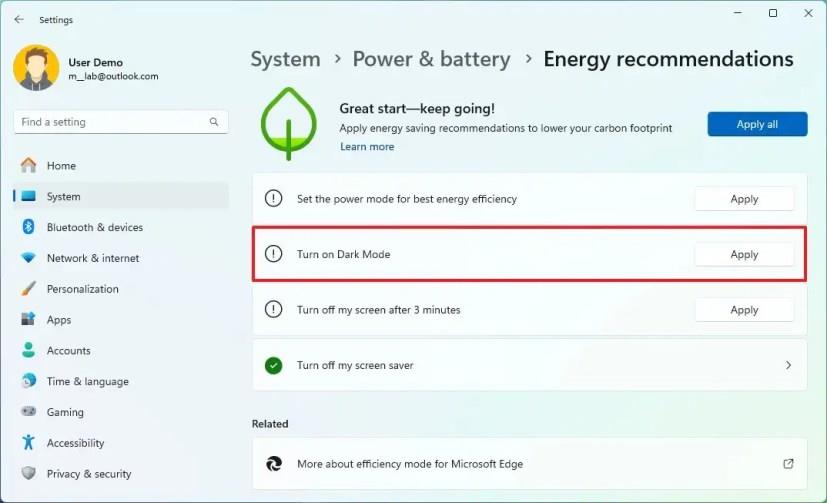På Windows 11 opdaterer udviklingsteamet energiindstillingerne i en fortsat indsats for at forbedre strømforbruget. De nye ændringer er tilgængelige fra build 23506 fra Dev Channel, og det ser ud til, at Microsoft arbejder på at gøre energistatistikken tilgængelig for alle typer enheder, inklusive traditionelle stationære computere, foruden bærbare computere og tablets.
Som en del af opdateringen, på siden "Strøm og batteri", bliver indstillingerne for "Batteriforbrug" nu omdøbt til "Energi og batteriforbrug." Desuden viser afsnittet nu energiforbrugsdata samt batteriniveau. "Energiforbrug" er tilgængelig for både stationære computere og enheder med batterier, og "Energiforbrug" og "Batteriniveau" er tilgængelige for bærbare computere og tablets. Indstillingerne viser desuden det samlede energiforbrug og emissionspåvirkningsdetaljer.
Som sædvanlig inkluderer "Energi- og batteriforbrug" (eller energiforbrug) skærm- og søvnoplysninger og energiforbruget for hver applikation.
De nye ændringer til siden "Strøm og batteri" er stadig under udvikling, og @PhantomOfEarth har set dem på Twitter. Hvis du ønsker at komme i gang med de nye indstillinger, kan du bruge et tredjepartsværktøj kaldet "ViveTool", skabt af Rafael Rivera og Lucas på GitHub , for at aktivere oplevelsen på din computer.
Denne vejledning vil lære dig trinene til at aktivere de nye energi- og batteriforbrugsindstillinger på Windows 11.
Aktiver nye indstillinger for energi og batteriforbrug på Windows 11
Brug disse trin for at aktivere de nye energi- og batteriforbrugsindstillinger:
-
Åbn GitHub- webstedet .
-
Download filen ViveTool-vx.xxzip for at aktivere de nye energiindstillinger.
-
Dobbeltklik på zip-mappen for at åbne den med File Explorer.
-
Klik på knappen Udpak alt .
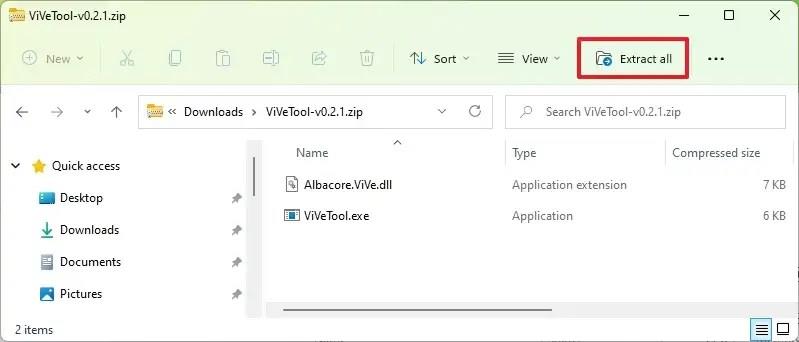
-
Klik på knappen Udpak .
-
Kopier stien til mappen.
-
Åbn Start .
-
Søg efter kommandoprompt , højreklik på det øverste resultat, og vælg indstillingen Kør som administrator .
-
Skriv følgende kommando for at navigere til ViveTool-mappen, og tryk på Enter :
cd c:\mappe\sti\ViveTool-v0.xx
I kommandoen skal du huske at ændre stien til mappen med din sti.
-
Indtast følgende kommando for at aktivere indstillingerne for energi og batteriforbrug på Windows 11, og tryk på Enter :
vivetool /enable /id:44663396,44663406
-
Genstart computeren.
Når du har fuldført trinnene, vil du næste gang du åbner appen Indstillinger finde de nye indstillinger for energi og batteriforbrug under siden "Strøm" eller "Strøm og batteri".
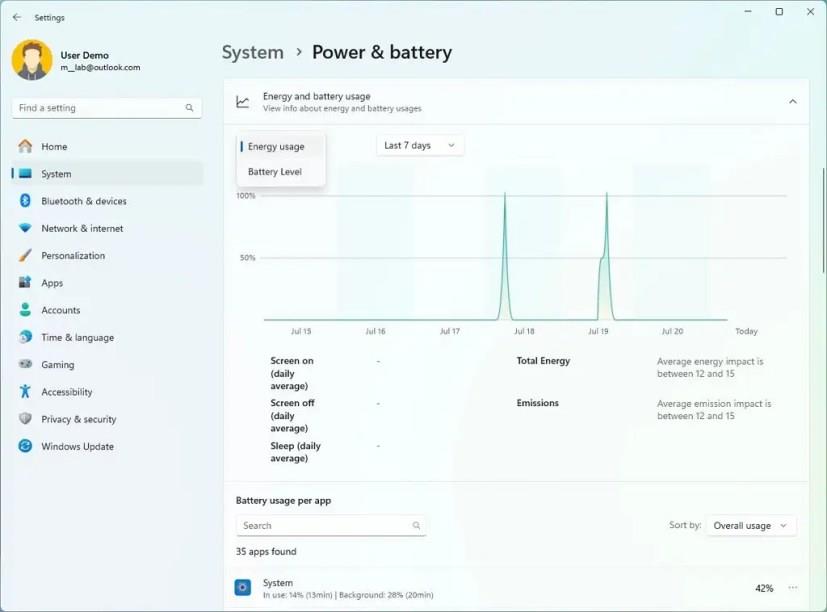
Indstillinger for strøm og batteri
Ud over disse forbedringer inkluderer indstillingerne "Energianbefalinger" to nye anbefalinger til at konfigurere mørk tilstand og justere den dynamiske opdateringshastighed (hvis understøttet) for at spare energi. Disse ændringer er en del af build 23506, og de burde være tilgængelige automatisk uden ekstra konfiguration.
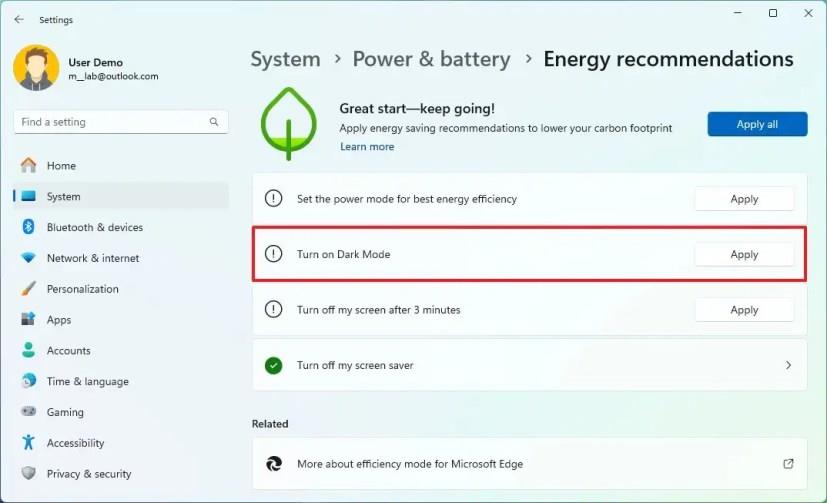
Nye energianbefalinger
Hvis du ombestemmer dig, kan du fortryde ændringerne med de samme instruktioner, men på trin 10 skal du sørge for at bruge vivetool /disable /id:44663396,44663406 kommandoen og derefter genstarte computeren.